Kuinka tulostaa Androidista Wi-Fi: n tai Internetin avulla
Sekalaista / / February 12, 2022

Viime viikolla lankoni osti uuden Cannon Pixima Wireless -tulostimen kotikäyttöön, ja minä olin se kaveri, jonka hän soitti auttamaan häntä asennuksessa. Näin tapahtuu, kun perheessäsi on joku, joka kirjoittaa a suosittu tekniikkablogi ja veloittaa vain kupin kahvia kaikesta tarjoamastaan korjaus- ja vianetsintäavusta.
Hän asensi tulostinajurit tietokoneellaan, ja hän pystyi tulostamaan ja skannata asiakirjoja onnistuneesti. Mutta hän etsi kykyä käyttää tulostimensa langattomia ominaisuuksia tulostaakseen suoraan Android-älypuhelimestaan. Kun määritin hänen tulostinta Wi-Fi- ja pilvitulostusta varten, tajusin, että koko prosessi voidaan dokumentoida lukijoilleni.
Tässä on kaksi tapaa, joilla voit tulostaa langattomasti Android-laitteestasi.
1. Ensimmäinen tapa on tulostaa Internetin kautta käyttämällä Google Cloud Print.
2. Toinen menetelmä on yksinkertainen: käyttämällä paikallinen Wi-Fi-verkko.
Google Cloud Print
Voit tulostaa Google Cloud Printin avulla kahdella tavalla. Tarvitset joko Google Cloud Print -yhteensopivan tulostimen tai sinun on yhdistettävä tietokoneeseesi klassinen tulostin ja lisättävä se Google-tiliisi aktivoimalla Cloud Print -tuki Google Chromessa.
Tulostimien lisääminen
Jos haluat käyttää Google Cloud Print -tulostinta, sinun on rekisteröitävä tulostin suoraan Google-tilillesi. Etsi tulostimen verkkoasetuksista Google Cloud Print ja valitse vaihtoehto Rekisteröidy Online. Tulostin tulostaa sivun, jolla on yksilöllinen URL-osoite. Sinun tarvitsee vain avata linkki missä tahansa älypuhelimessa tai tietokoneessa, kun olet kirjautuneena Google-tilillesi. Kun todennus on valmis, tulostin lisätään Google Cloud Print -profiiliisi.
Tässä on Cannon Pixima -video, jonka löysin YouTubesta. Voit katsoa sen paremman ymmärtämisen vuoksi.
merkintä: Kaikki Wi-Fi-tulostimet eivät ole Google Cloud Print -valmiita. Jos langaton tulostimesi ei ole Google Cloud Print -luettelossa, voit aina käyttää sitä perinteisenä tulostimena.
Tavallisten pöytätulostimien (perinteisten tulostimien), joissa ei ole Google Cloud Print -tukea, on rekisteröitävä tulostimensa Chrome-selaimen asetuksilla, kun he ovat kirjautuneet Google-tililleen. Etsi Chromen asetuksista vaihtoehto Google Cloud Print ja napsauta Hallitse -painiketta. Lisää nyt vain olemassa oleva tulostin tiliisi tai asenna uusi.

Hieno vinkki: Jos sinulla on HP-tulostin, HP: lla on vastaava palvelu nimeltä HP ePrint, jonka avulla voit tulostaa mistä tahansa.
Asiakirjojen tulostaminen
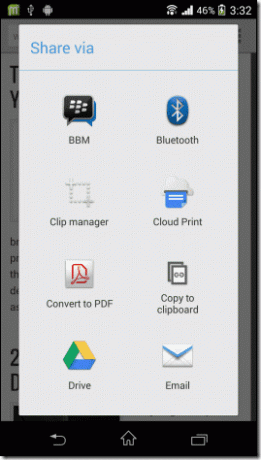
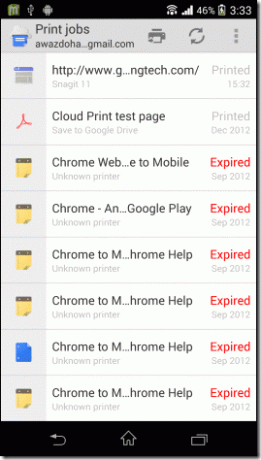
Siinä kaikki, kun olet lisännyt tulostimen, voit tulostaa langattomasti Android-puhelimesta käyttämällä Google Cloud Print -sovellus. KitKat-käyttäjät voivat ohittaa sovelluksen asennuksen, koska tulostinlaajennus on integroitu suoraan Android-kehykseen tässä versiossa.
Jos haluat tulostaa asiakirjan, sinun tarvitsee vain jakaa se Google Cloud Print -sovelluksen kanssa ja tulostaa se. Voit myös tarkistaa etenemisen tulostusjono itse sovelluksesta.
Paikallinen Wi-Fi-tulostus
Jos sinulla on Wi-Fi-tulostin, joka on yhdistetty paikalliseen Wi-Fi-verkkoosi, mutta ei voi muodostaa verkkoyhteyttä, koska sillä ei ole Google Cloud Print -tukea, voit silti käyttää Android-laitetta tulostamiseen siitä. Play Kaupasta on saatavilla monia sovelluksia, joista osa on kirjoitinmallikohtaisia, joiden avulla voit lähettää tulostuskomennon langattomasti Wi-Fi-tulostimeesi.
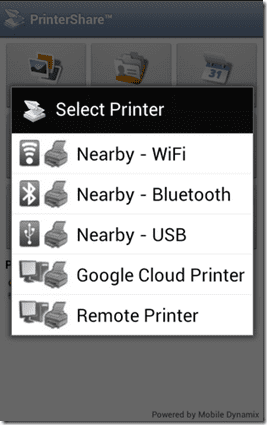
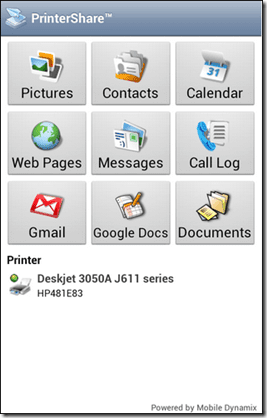
Jos et löydä tulostimellesi erillistä sovellusta, PrinterShare Mobile Print voi auttaa sinua. Sovellus tunnistaa automaattisesti Wi-Fi-tulostimen samassa Wi-Fi-verkossa ja antaa sinun tulostaa suoraan Android-laitteeltasi. Tarkistamme tämän sovelluksen pian.
Johtopäätös
Näin voit tulostaa langattomasti Android-laitteeltasi. Asetukset ja lähestymistapa voivat vaihdella tulostimesi mallin mukaan, mutta perusprosessi pysyy samana. Pysy myös kuulolla, sillä julkaisemme PrinterShare-arvostelun ja puhumme pian muista tulostussovelluksista Androidille.
Päivitetty viimeksi 03.2.2022
Yllä oleva artikkeli saattaa sisältää kumppanilinkkejä, jotka auttavat tukemaan Guiding Techiä. Se ei kuitenkaan vaikuta toimitukselliseen eheyteemme. Sisältö pysyy puolueettomana ja autenttisena.



